Voorkomen dat Firefox wordt afgesloten wanneer u het laatste tabblad sluit

Wanneer u het laatste geopende tabblad in Firefox sluit, wordt de volledige browser standaard gesloten. Als u liever de webpagina op het laatste geopende tabblad kunt sluiten zonder Firefox te sluiten, is er een eenvoudige instelling die u kunt uitschakelen.
In plaats van de browser te sluiten wanneer u het laatste tabblad sluit, kunt u deze instelling uitschakelen. laatste tabblad opnieuw openen en de pagina 'Nieuw tabblad' weergeven. Misschien wilt u uw browsesessie niet beëindigen, omdat u gesloten tabbladen opnieuw wilt openen (de lijst met onlangs gesloten tabbladen wordt opnieuw ingesteld wanneer u de browser sluit). Of misschien wilt u gewoon snel toegang krijgen tot de nieuwe tabbladpagina op het laatste geopende tabblad.
De instelling die we gaan uitschakelen, valt niet binnen de standaard Firefox-instellingen. Maak je echter geen zorgen. Het is gemakkelijk te vinden en te veranderen. Als u deze instelling wilt openen, typt uabout: configin de adresbalk van Firefox en drukt u vervolgens op Enter.
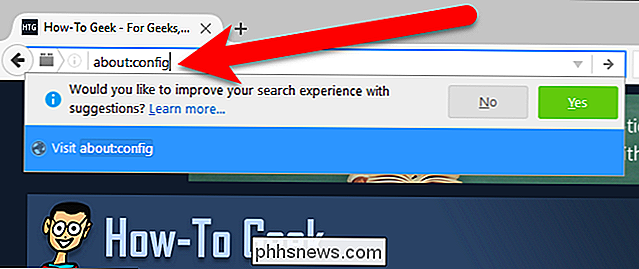
Er wordt een bericht weergegeven waarin staat dat dit uw garantie ongeldig kan maken en u moet alleen verdergaan als u zeker weet wat u doet doen. Zolang je onze instructies opvolgt, komt alles goed. Klik daarom op 'Ik zal voorzichtig zijn, ik beloof het' om door te gaan.
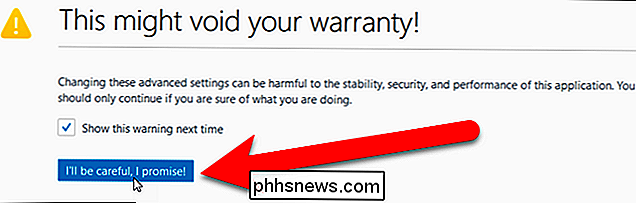
Begin met het typen vancloseWindowWithLastTabin het vak Zoeken om de instelling te vinden. De instelling
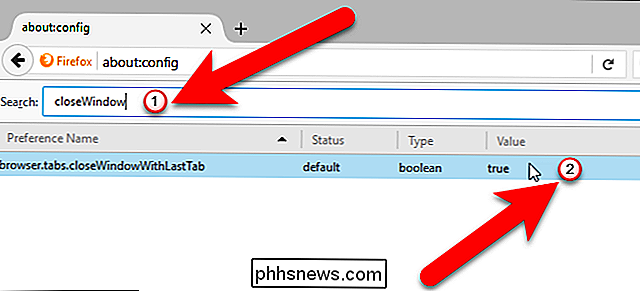
Klik nu op de knop "tabblad Sluiten" op het laatste geopende tabblad in Firefox.
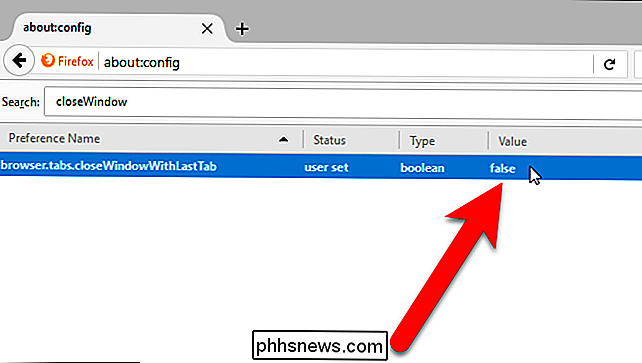
Firefox blijft open en het laatste geopende tabblad wordt opnieuw geopend en geeft de pagina 'Nieuw tabblad' weer. Als u van gedachten verandert en Firefox wilt sluiten wanneer u het laatste tabblad sluit, dubbelklikt u eenvoudig nog een keer op deze instelling om de waarde terug te zetten naar 'waar'.
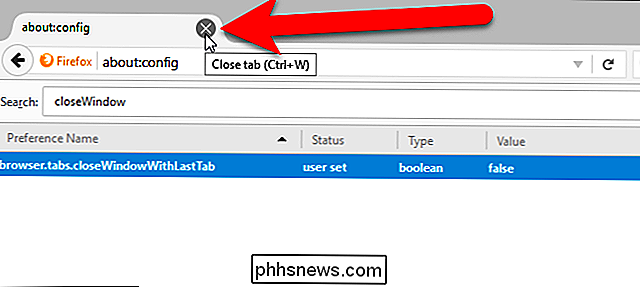

Een jaar later: luisterde Microsoft naar Windows 10-klachten?
Windows 10 is een vreemd beest. Het is een waardige upgrade naar Windows 7 en een grote verbetering ten opzichte van Windows 8. Maar Microsoft heeft nogal wat beslissingen genomen waar mensen niet blij mee waren. Dus een jaar na de ingebruikname van Windows 10, met een nieuwe update onderweg, vragen we: Heeft Microsoft naar de klachten geluisterd?

Hoe delen of samenwerken op een Word-document met anderen
Op zoek naar een manier om met anderen samen te werken aan een Word-document? Als dat zo is, kun je het heel gemakkelijk doen in Word zelf. De functie bestaat al een paar versies van Office en het werkt zelfs als de ontvangende partij geen Word op hun systeem heeft geïnstalleerd.Let op: om te beginnen met het delen van documenten in Word, moet u uw documenten opslaan in de cloud.



